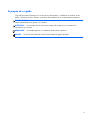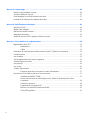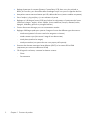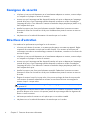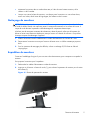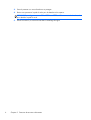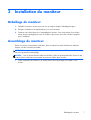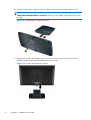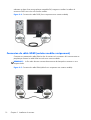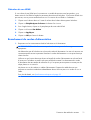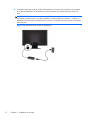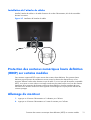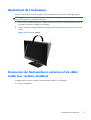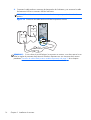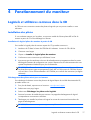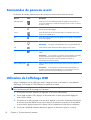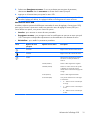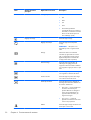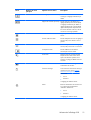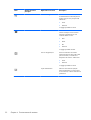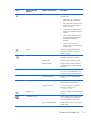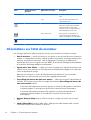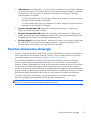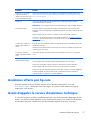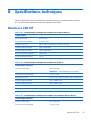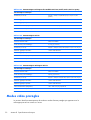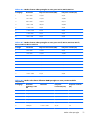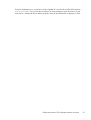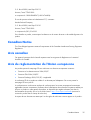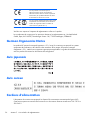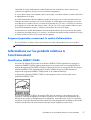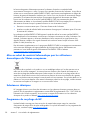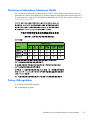HP 20 inch Flat Panel Monitor series Mode d'emploi
- Catégorie
- Téléviseurs
- Taper
- Mode d'emploi
Ce manuel convient également à
- 2011x 20-inch LED Backlit LCD Monitor
- 2011xi 20-inch Diagonal IPS LED Backlit Monitor
- 21 inch Flat Panel Monitor series
- 2211x 21.5-inch Diagonal LED Monitor
- 2211x 21.5-inch LED Backlit LCD Monitor
- 23 inch Flat Panel Monitor series
- 2311x 23-inch Diagonal LED Monitor
- 2311x 23-inch LED Backlit LCD Monitor
- Value 27-inch Displays

2011x/2011s/2011xi
2211f/2211x
2311cm/2311f/2311x/2311xi
2511x
2711x
Moniteurs à cristaux liquides HP
Manuel de l'utilisateur

© 2010–2012 Hewlett-Packard
Development Company, L.P.
Microsoft® et Windows® sont des marques
de Microsoft Corporation déposées aux
États-Unis.
ENERGY STAR et le logo ENERGY STAR
sont des marques déposées aux Etats-Unis.
Bluetooth est une marque détenue par son
propriétaire et utilisée par Hewlett-Packard
dans le cadre d'un contrat de licence.
Les garanties des produits et services HP
sont exclusivement énoncées dans les
déclarations de garantie expresses
accompagnant ces produits et services.
Aucun élément du présent document ne
saurait être considéré comme une garantie
supplémentaire. La société HP ne saurait être
tenue responsable des erreurs ou omissions
de nature technique ou rédactionnelle qui
pourraient subsister dans le présent
document.
Le présent document contient des
informations exclusives protégées par
copyright. Aucune partie du présent
document ne saurait être photocopiée,
reproduite ou traduite dans une autre langue
sans l'autorisation écrite préalable de
Hewlett-Packard Company.
Quatrième édition (avril 2012)
Numéro de référence du document :
619141-054

À propos de ce guide
Ce guide fournit des informations sur la sécurité et la maintenance, l'installation du moniteur et des
pilotes, l'utilisation du menu d'écran, la résolution des problèmes et les caractéristiques techniques.
AVERTISSEMENT ! Cet encadré indique que le non-respect des instructions expose l'utilisateur à des
risques potentiellement très graves, voire mortels.
ATTENTION : Le non-respect de ces instructions présente des risques pour le matériel et les
informations qu'il contient.
REMARQUE : Cet encadré apporte un complément d'information important.
ASTUCE : Les astuces fournissent des conseils et permettent de gagner du temps.
iii

iv À propos de ce guide

Sommaire
1 Fonctions du produit ......................................................................................................... 1
Moniteurs à cristaux liquides HP ................................................................................................ 1
2 Directives de sécurité et d'entretien ................................................................................... 3
Informations importantes de sécurité ........................................................................................... 3
Consignes de sécurité ............................................................................................................... 4
Directives d'entretien ................................................................................................................ 4
Nettoyage du moniteur .............................................................................................. 5
Expédition du moniteur .............................................................................................. 5
3 Installation du moniteur .................................................................................................... 7
Déballage du moniteur ............................................................................................................. 7
Assemblage du moniteur ........................................................................................................... 7
Connexion des câbles du moniteur ............................................................................................. 9
Connexion du câble vidéo VGA ................................................................................. 9
Connexion du câble vidéo DVI-D (sur certains modèles) ................................................. 9
Connexion du câble HDMI (certains modèles uniquement) ........................................... 10
Obtention du son HDMI ............................................................................ 11
Branchement du cordon d'alimentation ...................................................................... 11
Installation de l'attache de câbles .............................................................................. 13
Protection des contenus numériques haute définition (HDCP) sur certains modèles .......................... 13
Allumage du moniteur ............................................................................................................ 13
Politique de HP en termes de filigrane et de rémanence d'image ................................................. 14
Sélection des connecteurs d'entrée vidéo .................................................................................. 14
Ajustement de l'inclinaison ...................................................................................................... 15
Connexion de haut-parleurs externes et du câble audio (sur certains modèles) ............................... 15
4 Fonctionnement du moniteur .......................................................................................... 17
Logiciels et utilitaires contenus dans le CD ................................................................................. 17
Installation des pilotes .............................................................................................. 17
Commandes du panneau avant ............................................................................................... 18
Utilisation de l'affichage OSD ................................................................................................. 18
Informations sur l'état du moniteur ............................................................................................ 24
Fonction d'économie d'énergie ................................................................................................ 25
v

Annexe A Dépannage ....................................................................................................... 26
Résolution des problèmes courants ........................................................................................... 26
Assistance offerte par hp.com .................................................................................................. 27
Avant d'appeler le service d'assistance technique ...................................................................... 27
Localisation de l'étiquette des capacités électriques .................................................................... 28
Annexe B Spécifications techniques .................................................................................... 29
Moniteurs LCD HP .................................................................................................................. 29
Modes vidéo préréglés ........................................................................................................... 30
Définition des modes utilisateur ................................................................................................ 32
Adaptateurs électriques ........................................................................................................... 32
Qualité du moniteur LCD et politique relative aux pixels .............................................................. 32
Annexe C Avis relatifs à la réglementation ........................................................................ 34
Réglementation de la FCC ....................................................................................................... 34
Modifications ......................................................................................................... 34
Câbles ................................................................................................................... 34
Déclaration de conformité des produits portant le logo FCC (États-Unis uniquement) ....................... 34
Canadian Notice ................................................................................................................... 35
Avis canadien ....................................................................................................................... 35
Avis de réglementation de l'Union européenne .......................................................................... 35
German Ergonomics Notice .................................................................................................... 36
Avis japonais ........................................................................................................................ 36
Avis coréen ........................................................................................................................... 36
Cordons d'alimentation ........................................................................................................... 36
Exigences japonaises concernant le cordon d'alimentation ........................................... 37
Informations sur les produits relatives à l'environnement .............................................................. 37
Qualification ENERGY STAR® .................................................................................. 37
Mise au rebut du matériel informatique par les utilisateurs domestiques de l'Union
européenne ............................................................................................................ 38
Substances chimiques .............................................................................................. 38
Programme de recyclage de HP ................................................................................ 38
Restriction of Hazardous Substances (RoHS) ............................................................... 39
Turkey EEE regulation .............................................................................................. 39
vi

1 Fonctions du produit
Moniteurs à cristaux liquides HP
Figure 1-1 Moniteurs à cristaux liquides HP
Les moniteurs LCD (écrans à cristaux liquides) HP sont dotés d'un écran à matrice active de transistors
en couches minces (ou TFT) avec rétroéclairage LED et présentent les caractéristiques suivantes :
●
Large surface d'affichage en diagonale
●
Résolution graphique maximale
◦
2011x/ 2011xi/ 2011s : 1600 x 900 @ 60 Hz
◦
2211f / 2211x : 1920 x 1080 @ 60 Hz
◦
2311cm / 2311f / 2311x / 2311xi : 1920 x 1080 @ 60 Hz
◦
2511x : 1920 x 1080 @ 60 Hz
◦
2711x : 1920 x 1080 @ 60 Hz
◦
Plus support plein écran pour les résolutions plus petites (tous les modèles)
●
Signal d'entrée carte graphique vidéo (VGA)
●
Signal d'entrée numérique d'interface visuelle numérique (DVI) (sur certains modèles)
●
Signal d'entrée d'interface multimédia haute définition (HDMI) (certains modèles uniquement)
●
Réglage de l'inclinaison et de l'orientation pour une bonne visibilité en position assise ou debout
ou lorsque vous bougez d'un côté du moniteur à l'autre
Moniteurs à cristaux liquides HP
1

●
Réglage dynamique du contraste (Dynamic Contrast Ratio, DCR), donc noirs plus profonds et
blancs plus lumineux, pour d'excellents effets d'ombrage lorsque vous jouez ou regardez des films
●
Haut-parleurs stéréo externes alimentés par USB, câble audio fourni (certains modèles uniquement)
●
Prêt à l'emploi (« plug and play ») si votre ordinateur le permet
●
Réglages sur l'affichage à l'écran (OSD) pour faciliter la configuration et l'optimisation de l'écran
(choisissez la langue : anglais, chinois simplifié, chinois traditionnel, français, allemand, italien,
espagnol, hollandais, japonais ou portugais brésilien)
●
Fonction d'économie d'énergie pour une consommation moindre
●
Réglages d'affichage rapide pour optimiser l'image en fonction des différents types de contenus :
◦
Mode texte (optimise la fonction e-mail et la navigation sur Internet)
◦
Modes cinéma et jeux (fait ressortir l'image d'une vidéo animée)
◦
Mode photo (améliore les images)
◦
Mode personnalisé (vous permet de créer votre propre profil optimisé)
●
Protection des données numériques haute définition (HDCP) sur les entrées DVI et HDMI
(uniquement pour certains modèles avec HDMI)
●
CD de logiciels et utilitaires, contenant les éléments suivants :
◦
Pilotes
◦
Documentation
2 Chapitre 1 Fonctions du produit

2 Directives de sécurité et d'entretien
Informations importantes de sécurité
Un cordon d'alimentation est fourni avec le moniteur Si vous souhaitez utiliser un autre cordon,
branchez-le uniquement sur une source d'alimentation et avec une fiche adaptées à ce moniteur. Pour
plus d'informations sur le cordon d'alimentation qui convient à votre moniteur, reportez-vous à
Cordons
d'alimentation à la page 36.
AVERTISSEMENT ! Afin d'éviter tout risque de choc électrique ou de dommages à l'équipement :
Ne débranchez pas la fiche de mise à la terre du cordon d'alimentation. La mise à la terre est une
caractéristique de sécurité importante. Branchez le cordon d'alimentation sur une prise électrique reliée
à la terre.
• Branchez le cordon d'alimentation dans une prise mise à la terre à laquelle vous pouvez facilement
accéder à tout moment.
• Mettez le produit hors tension en débranchant le cordon d'alimentation de la prise électrique.
Pour votre sécurité, ne posez rien sur les cordons d'alimentation ou les câbles. Disposez les câbles de
sorte que personne ne marche ou trébuche accidentellement dessus. Ne tirez pas sur un cordon ou sur
un câble. Pour débrancher le cordon d'alimentation de la prise secteur, saisissez la fiche puis tirez-la
vers vous.
Pour réduire tout risque de blessure grave, lisez le manuel électronique intitulé Sécurité et ergonomie de
l'environnement de travail. Ce manuel explique comment agencer correctement un poste de travail et
quelle posture les utilisateurs d'ordinateurs doivent adopter pour travailler de manière ergonomique. Il
contient également d'importantes informations sur la sécurité électrique et mécanique. Ce guide est
disponible sur le Web à l'adresse
www.hp.com/ergo et/ou sur le CD-ROM de documentation s'il est
inclus avec le produit.
ATTENTION : Pour la protection du moniteur et celle de votre ordinateur, branchez les cordons
d'alimentation de l'ordinateur et de ses périphériques (moniteur, imprimante, scanner) sur un dispositif
de protection contre les surtensions, tel qu'une prise multiple ou un onduleur. Toutes les multiprises ne
fournissent pas de protection contre les surtensions ; cette fonction doit être spécifiquement indiquée sur
la multiprise. Utilisez une prise multiple dont le fabricant offre de remplacer les produits endommagés
en cas de dysfonctionnement de la protection contre les surtensions.
Utilisez des meubles de taille appropriée et conçus pour supporter correctement votre écran à cristaux
liquides.
AVERTISSEMENT ! Les écrans à cristaux liquides qui sont placés de manière incorrecte sur des
commodes, des bibliothèques, des étagères, des bureaux, des haut-parleurs ou des tiroirs pourraient
tomber et entraîner des blessures.
Faites très attention à tous les cordons et les câbles connectés au moniteur à cristaux liquides pour
qu'ils ne puissent pas être tirés, attrapés ou arrachés.
Informations importantes de sécurité
3

Consignes de sécurité
●
N'utilisez qu'une source d'alimentation et un branchement adaptés à ce moniteur, comme indiqué
sur l'étiquette ou la plaque à l'arrière du moniteur.
●
Assurez-vous que l'ampérage total des dispositifs branchés à la prise ne dépasse pas l'ampérage
nominal de la prise, et que l'ampérage total des dispositifs connectés au cordon n'excède pas
l'ampérage de celui-ci. Pour déterminer l'intensité nominale de chaque périphérique (AMPS ou A),
lisez l'étiquette de la prise.
●
Installez le moniteur près d'une prise facilement accessible. Débranchez le moniteur en tenant
fermement la fiche et en la tirant hors de la prise. Ne débranchez jamais le moniteur en tirant sur
le cordon.
●
Ne placez rien sur le cordon d'alimentation. Ne marchez pas sur le cordon.
Directives d'entretien
Pour améliorer les performances et prolonger la vie du moniteur :
●
N'ouvrez pas le boîtier du moniteur, et ne tentez pas de réparer vous-même cet appareil. Réglez
uniquement les commandes couvertes par le mode d'emploi. Si le moniteur ne fonctionne pas
correctement, est tombé ou est endommagé, contactez un distributeur, revendeur ou fournisseur de
services HP agréé.
●
N'utilisez qu'une source d'alimentation et un branchement adaptés à ce moniteur, comme indiqué
sur l'étiquette ou la plaque à l'arrière du moniteur.
●
Assurez-vous que l'ampérage total des dispositifs branchés à la prise ne dépasse pas l'ampérage
nominal de la prise, et que l'ampérage total des dispositifs connectés au cordon n'excède pas
l'ampérage de celui-ci. Pour déterminer l'intensité nominale de chaque périphérique (AMP ou A),
lisez l'étiquette de la prise.
●
Installez le moniteur près d'une prise facilement accessible. Débranchez le moniteur en tenant
fermement la fiche et en la tirant hors de la prise. Ne débranchez jamais le moniteur en tirant sur
le cordon.
●
Éteignez le moniteur lorsqu'il n'est pas utilisé. Vous pouvez prolonger la durée de vie prévue de
votre moniteur de manière substantielle en utilisant un économiseur d'écran et en éteignant le
moniteur lorsqu'il n'est pas utilisé.
ATTENTION : Les écrans avec dommages de type « image gravée » ne sont pas couverts par
la garantie HP.
●
Les logements et ouvertures dans le boîtier sont prévus pour la ventilation uniquement. Veillez à ne
jamais les bloquer ou les recouvrir. Ne poussez jamais de corps étrangers dans les logements du
boîtier ou autres ouvertures.
●
Ne laissez pas tomber le moniteur et ne le placez pas sur une surface instable.
●
Ne placez rien sur le cordon d'alimentation. Ne marchez pas sur le cordon.
4 Chapitre 2 Directives de sécurité et d'entretien

●
Maintenez le moniteur dans un endroit bien aéré, à l'abri de toute lumière excessive, de la
chaleur ou de l'humidité.
●
Lorsque vous retirez la base du moniteur, vous devez poser le moniteur sur une surface douce,
écran vers le bas, afin d'éviter de l'égratigner, de l'abîmer ou de le casser.
Nettoyage du moniteur
ATTENTION : Vaporisez le nettoyant sur un chiffon et nettoyez avec précaution la surface de l'écran
à l'aide du chiffon humide. Ne vaporisez jamais le nettoyant directement sur la surface de l'écran. Il
risque de couler derrière le panneau et d'endommager les composants électroniques.
N'utilisez pas de nettoyants contenant des substances à base de pétrole, telles que du benzène, du
diluant ou toute autre substance volatile pour nettoyer l'écran ou le boîtier du moniteur. Ces produits
chimiques risquent d'endommager l'appareil.
1. Mettez l'écran hors tension et débranchez le cordon d'alimentation de l'arrière de l'unité.
2. Dépoussiérez le moniteur en essuyant l'écran et le boîtier avec un chiffon antistatique propre et
doux.
3. Pour les situations de nettoyage plus difficiles, utilisez un mélange 50/50 d'eau et d'alcool
isopropylique.
Expédition du moniteur
Conservez l'emballage d'origine. Il peut vous être utile ultérieurement, pour transporter ou expédier le
moniteur.
Pour préparer le moniteur pour l'expédition :
1. Débranchez les câbles d'alimentation et vidéo du moniteur.
2. Appuyez sur le bouton à l'avant du socle (1), puis soulevez le panneau du moniteur pour le retirer
de la base (2).
Figure 2-1 Retrait du panneau du moniteur
Directives d'entretien
5

3. Posez le panneau sur une surface douce et protégée.
4. Retirer avec précaution le pied du socle pour les détacher et les séparer.
REMARQUE : uniquement modèles 2511x et 2711x : Enlever une vis du bas du socle
pour détacher le pied du socle.
5. Placez le moniteur, le socle et la base dans l'emballage d'origine.
6 Chapitre 2 Directives de sécurité et d'entretien

3 Installation du moniteur
Déballage du moniteur
1. Déballez le moniteur. Assurez-vous que rien ne manque. Rangez l'emballage d'origine.
2. Éteignez l'ordinateur et les périphériques qui lui sont connectés.
3. Préparez une surface plane pour l'assemblage du moniteur. Vous aurez besoin d'une surface
plane, douce et protégée pour poser le moniteur à plat, écran vers le bas, afin de le préparer
pour l'installation.
Assemblage du moniteur
Placez le moniteur à proximité de l'ordinateur, dans un endroit bien aéré. Branchez les câbles du
moniteur une fois le moniteur assemblé.
ATTENTION : L'écran est fragile. N'exercez aucune pression sur l'écran LCD et évitez de le toucher,
car cela risquerait de l'endommager.
ASTUCE : Pour les écrans dont les cadres sont brillants, veillez au positionnement de l'écran car des
surfaces claires et brillantes environnantes pourraient se refléter dans le cadre.
1. Posez le panneau du moniteur sur la surface plane, douce et protégée d'une table ou d'un
bureau.
Déballage du moniteur
7

2. Introduire le pied dans la fente du socle (1) jusqu'à ce que le pied s'enclenche dans le socle.
REMARQUE : Il est possible que le dessous du socle du moniteur soit différent sur votre modèle.
uniquement modèles 2511x et 2711x : Placer une vis (2) dans le socle pour fixer le pied
au socle.
Figure 3-1 Assemblage de la base et du socle
2
3. Faites glisser l'équerre de montage située sur le moniteur dans l'orifice sur le haut du socle. Le
moniteur s'enclenche de manière audible dès qu'il est en place.
Figure 3-2 Insertion du panneau du moniteur
8 Chapitre 3 Installation du moniteur

Connexion des câbles du moniteur
ATTENTION : Avant de brancher les câbles sur le moniteur, assurez-vous que l'ordinateur et le
moniteur sont éteints.
REMARQUE : Si vous utilisez un signal DVI, VGA, ou HDMI, vous devez connecter votre sortie
audio aux haut-parleurs externes.
La source vidéo est déterminée par le câble vidéo utilisé. Le moniteur détermine automatiquement les
entrées qui reçoivent des signaux vidéo valides. Les entrées peuvent être sélectionnées en appuyant sur
le bouton Source sur le panneau avant.
Connexion du câble vidéo VGA
Connectez une extrémité du câble vidéo VGA au connecteur VGA situé au dos du moniteur et l'autre
extrémité au connecteur vidéo VGA de l'ordinateur. Le câble VGA est inclus avec certains modèles.
Figure 3-3 Connexion du câble VGA (fourni uniquement avec certains modèles)
Connexion du câble vidéo DVI-D (sur certains modèles)
Connectez une extrémité du câble vidéo DVI-D au connecteur situé au dos du moniteur et l'autre
extrémité au connecteur vidéo DVI-D de l'ordinateur. Vous pouvez utiliser ce câble uniquement si votre
Connexion des câbles du moniteur
9

ordinateur est doté d'une carte graphique compatible DVI, intégrée ou installée. Le câble et le
connecteur DVI-D sont inclus avec certains modèles.
Figure 3-4 Connexion du câble DVI-D (fourni uniquement avec certains modèles)
Connexion du câble HDMI (certains modèles uniquement)
Connectez une extrémité du câble HDMI au dos du moniteur et le connecteur de l'autre extrémité au
périphérique d'entrée. Le câble HDMI est inclus avec certains modèles.
REMARQUE : Le flux audio doit être connecté directement à des haut-parleurs externes ou à un
récepteur audio.
Figure 3-5 Connexion du câble HDMI (câble fourni uniquement avec certains modèles)
10 Chapitre 3 Installation du moniteur

Obtention du son HDMI
Si vous utilisez le port HDMI pour la connexion à un modèle de moniteur sans haut-parleurs, vous
devez activer le son HDMI en réglant le paramètre dans Microsoft Windows. Si la fonction HDMI n'est
pas activée, vous ne pouvez entendre aucun son. Pour activer le son HDMI sur l'ordinateur :
1. Cliquez avec le bouton droit sur l'icône du volume dans la barre d'état système Windows.
2. Cliquez sur Périphériques de lecture. La fenêtre Son s'ouvre.
3. Sous l'onglet Lecture, cliquez sur le périphérique de sortie audio HDMI.
4. Cliquez sur le bouton Par défaut.
5. Cliquez sur Appliquer.
6. Cliquez sur OK pour fermer la fenêtre.
Branchement du cordon d'alimentation
1. Respectez tous les avertissements relatifs à l'électricité et à l'alimentation
AVERTISSEMENT ! Afin d'éviter tout risque de choc électrique ou de dommages à votre
équipement :
Ne débranchez pas la fiche de mise à la terre du cordon d'alimentation. La mise à la terre est une
caractéristique de sécurité importante. Branchez le cordon d'alimentation sur une prise électrique
reliée à la terre.
Veillez à ce que la prise électrique de terre à laquelle le cordon d'alimentation est relié soit facile
d'accès pour l'utilisateur et située le plus près possible du matériel. Le cheminement du cordon
d'alimentation doit être étudié de manière à ce qu'il ne puisse pas être piétiné ou écrasé par des
objets placés sur ou contre lui.
Ne placez rien sur les cordons ou câbles d'alimentation. Disposez les câbles de sorte que
personne ne marche ou trébuche accidentellement dessus. Ne tirez pas sur un cordon ou sur un
câble.
Pour plus de détails, voir
Spécifications techniques à la page 29.
Connexion des câbles du moniteur
11

2. Connectez l'extrémité ronde du cordon d'alimentation au moniteur puis connectez une extrémité
du cordon d'alimentation à l'alimentation et l'autre extrémité à une prise électrique reliée à la
terre.
AVERTISSEMENT ! Afin d'éviter tout risque de choc électrique, en l'absence de prise secteur
correctement mise à la terre, vous devez prendre l'une des précautions suivantes : 1) Utiliser un
adaptateur de prise secteur correctement mis à la terre. 2) Installer une prise secteur correctement
mise à la terre.
Figure 3-6 Branchement du cordon d'alimentation
12 Chapitre 3 Installation du moniteur

Installation de l'attache de câbles
Installez l'attache de câbles sur le câble d'entrée et le cordon d'alimentation, afin de les rassembler
derrière le moniteur.
Figure 3-7 Installation de l'attache de câbles
Protection des contenus numériques haute définition
(HDCP) sur certains modèles
Votre moniteur supporte HDCP et peut recevoir des contenus haute définition. Des contenus haute
définition peuvent provenir de nombreuses sources comme les lecteurs de disques Blu-ray ou les
émissions diffusées via des relais hertziens ou par le câble. Si vous n'avez pas de moniteur compatible
HDCP, vous verrez un écran vide ou une image à résolution plus petite lorsque vous lirez des contenus
bénéficiant de la protection des données numériques haute définition. La carte graphique de votre
ordinateur et le moniteur doivent tous deux supporter la technologie HDCP pour pouvoir afficher des
contenus protégés.
Allumage du moniteur
1. Appuyez sur le bouton d'alimentation sur l'ordinateur pour l'allumer.
2. Appuyez sur le bouton d'alimentation sur l'avant du moniteur pour l'allumer.
Protection des contenus numériques haute définition (HDCP) sur certains modèles
13

ATTENTION : Des dommages de type « image gravée » peuvent se produire sur les moniteurs qui
affichent la même image statique pendant une période prolongée.* Pour éviter ce type de dommages,
vous devez toujours activer l'économiseur d'écran ou éteindre le moniteur lorsque vous ne vous en
servez pas pendant longtemps. La rémanence peut apparaître sur tous les écrans à cristaux liquides.
Les écrans avec dommages de type « image gravée » ne sont pas couverts par la garantie HP.
* Une période prolongée correspond à 12 heures consécutives sans utilisation.
Lorsque vous allumez l'écran, un message d'état de l'écran est affiché pendant cinq secondes et le
voyant LED d'alimentation au dos du moniteur est vert. Le message indique quelle entrée est
actuellement le signal actif, l'état de réglage pour l'activation ou la désactivation automatique de la
source, le signal source par défaut, la résolution d'affichage actuelle prédéfinie et la résolution
d'affichage prédéfinie recommandée.
Politique de HP en termes de filigrane et de
rémanence d'image
Les modèles de moniteur HP 2011xi IPS et HP 2311xi sont dotés de la technologie d'affichage IPS (In-
Plane Switching) qui offre des angles de vision très larges et une excellente qualité d'image. Les
moniteurs IPS sont adaptés à une grande variété d'applications à haute qualité d'image. Cette
technologie d'écran n'est cependant pas adaptée à des applications affichant des images statiques,
stationnaires ou fixes pendant de longues périodes sans que des économiseurs d'écran soient utilisés.
Ces types d'applications peuvent inclure la surveillance par caméra, les jeux vidéo, les logos
commerciaux et les modèles qui sont affichés sur l'écran pendant une période prolongée. Les images
statiques peuvent être à l'origine d'un dommage de rétention d'image pouvant ressembler à des taches
ou à des filigranes sur l'écran du moniteur.
Les moniteurs utilisés 24 heures sur 24 et présentant de ce fait un dommage de rétention d'image ne
seront pas couverts pas la garantie HP.. Pour éviter tout dommage de rétention d'image, éteignez
toujours le moniteur lorsqu'il n'est pas utilisé ou, si cela est pris en charge par votre système, utilisez le
paramètre de gestion de l'alimentation pour éteindre l'affichage lorsque le système est en veille
prolongée.
Sélection des connecteurs d'entrée vidéo
Les connecteurs d'entrée sont :
●
VGA (analogique)
●
Connecteur DVI-D (numérique) sur certains modèles
●
Connecteur HDMI (numérique) sur certains modèles
Le moniteur recherche automatiquement une entrée active dans les entrées de signal et utilise cette
entrée pour l'affichage. Si deux entrées sont actives, le moniteur affiche la source d'entrée par défaut.
Si la source par défaut n'est pas une entrée active, le moniteur affiche l'autre entrée, si elle est active.
Vous pouvez modifier la source par défaut dans l'affichage OSD en appuyant sur le bouton de menu
du panneau avant et en sélectionnant Réglage de la source > Source par défaut.
14 Chapitre 3 Installation du moniteur
La page charge ...
La page charge ...
La page charge ...
La page charge ...
La page charge ...
La page charge ...
La page charge ...
La page charge ...
La page charge ...
La page charge ...
La page charge ...
La page charge ...
La page charge ...
La page charge ...
La page charge ...
La page charge ...
La page charge ...
La page charge ...
La page charge ...
La page charge ...
La page charge ...
La page charge ...
La page charge ...
La page charge ...
La page charge ...
-
 1
1
-
 2
2
-
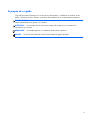 3
3
-
 4
4
-
 5
5
-
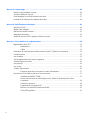 6
6
-
 7
7
-
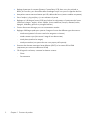 8
8
-
 9
9
-
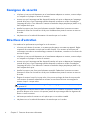 10
10
-
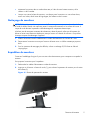 11
11
-
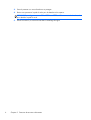 12
12
-
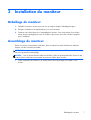 13
13
-
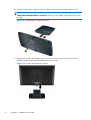 14
14
-
 15
15
-
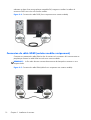 16
16
-
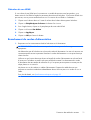 17
17
-
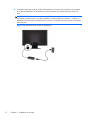 18
18
-
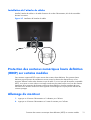 19
19
-
 20
20
-
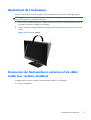 21
21
-
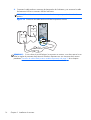 22
22
-
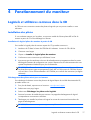 23
23
-
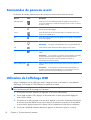 24
24
-
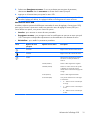 25
25
-
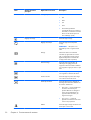 26
26
-
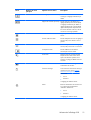 27
27
-
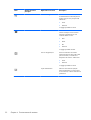 28
28
-
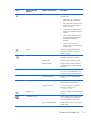 29
29
-
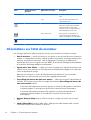 30
30
-
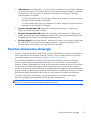 31
31
-
 32
32
-
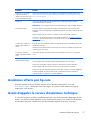 33
33
-
 34
34
-
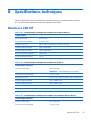 35
35
-
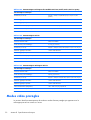 36
36
-
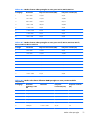 37
37
-
 38
38
-
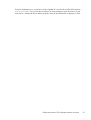 39
39
-
 40
40
-
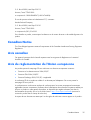 41
41
-
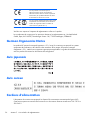 42
42
-
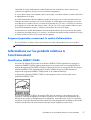 43
43
-
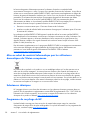 44
44
-
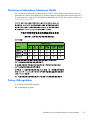 45
45
HP 20 inch Flat Panel Monitor series Mode d'emploi
- Catégorie
- Téléviseurs
- Taper
- Mode d'emploi
- Ce manuel convient également à
-
- 2011x 20-inch LED Backlit LCD Monitor
- 2011xi 20-inch Diagonal IPS LED Backlit Monitor
- 21 inch Flat Panel Monitor series
- 2211x 21.5-inch Diagonal LED Monitor
- 2211x 21.5-inch LED Backlit LCD Monitor
- 23 inch Flat Panel Monitor series
- 2311x 23-inch Diagonal LED Monitor
- 2311x 23-inch LED Backlit LCD Monitor
- Value 27-inch Displays
Documents connexes
-
HP ENVY 24 23.8-inch IPS Monitor with Beats Audio Mode d'emploi
-
HP Pavilion 23tm 23-inch Diagonal Touch Monitor Mode d'emploi
-
HP ENVY 24 23.8-inch Display Mode d'emploi
-
HP W2081d 20-inch LED Backlit Monitor Mode d'emploi
-
HP V191 18.5-inch LED Backlit LCD Monitor Mode d'emploi
-
HP 23 inch Flat Panel Monitor series Mode d'emploi
-
HP Value 23-inch Displays Mode d'emploi
-
Compaq 2210 Le manuel du propriétaire
-
HP Pavilion 27xw 27-inch IPS LED Backlit Monitor Mode d'emploi
-
HP Pavilion 27c 27-in Curved Display Mode d'emploi